S ohledem na klasické smartphony nenajdete u Samsungu nic lepšího, než je Galaxy S23 Ultra. Jedná se o vrcholný model výrobce, který se poměřuje s těmi nejlepšími zařízeními na trhu. Možná jste na řadu Galaxy S zvyklí a tyto tipy vás jen utvrdí ve vlastním nastavení, možná jste ale do nejvyššího segmentu Samsungu vstoupili poprvé a těchto 5 nastavení Galaxy S23 Ultra vám jen zpříjemní budoucí používání zařízení.
Maximalizujte domovskou obrazovku
Tento tip jde vztáhnout na většinu telefonů Samsungu, ale vyjma modelů Galaxy Z Fold nenajdete v portfoliu výrobce zařízení s větším displejem, než má právě Galaxy S23 Ultra (a předchůdce). Proto se hodí přizpůsobit si zobrazení tak, aby nabízelo ideální množství obsahu a zbytečně nepředkládalo velké a rozměrné ikony.
- Dlouze podržte prst na displeji.
- Zvolte ikonu Nastavení.
- Vyberte nabídku Mřížka pro Domovskou obrazovku.
Doporučujeme zde určit 5X5, protože se jedná o ideální vyvážení prostoru vzhledem k rozměrům displeje. Pokud ale chcete, můžete samozřejmě zvolit i ještě 5X6. Stejné nastavení můžete určit i pro obrazovku Aplikace nebo složky (3X4 nebo 4X4). Protože je pak domovská obrazovka pravděpodobně to nejčastější, co ze zařízení vidíte, hodí si ji určit hned na začátku používání zařízení. Proto zde najdete i možnosti jako přidat stránku médií, nechat si zobrazit tlačítko obrazovky Aplikace, zamknout rozložení atd.
Postarejte se o oznámení
Ve výchozím nastavení se oznámení Samsungu neshodují s tím, co používá Google a další výrobci zařízení s Androidem. Můžete zkusit dát přednost základnímu zobrazení v One UI, pokud ale chcete bohatší styl oznámení, je třeba změnit několik klíčových nastavení.
Jděte do Nastavení, otevřete nabídku Oznámení a vyberte nabídku Styl oznámení v okně. Standardně je zde zvoleno Stručně, ale pokud chcete, můžete toto změnit na Podrobně. Když v předchozím okně ještě zvolíte nabídku Rozšířené nastavení, můžete si zde detailně určit, vizuál a chování oznámení, jako jsou i odznaky na aplikacích atd.
Mohlo by vás zajímat

Využijte potenciál displeje
Hardware Samsungu je sice na špičkové úrovni, ale displej je vrcholem jeho vlajkových smartphonů. Společnost však dodává svá zařízení s některými konkrétními výchozími nastaveními displeje navrženými spíše pro maximalizaci výdrže baterie. My si však nemyslíme, že to musí být dobře, protože si zasloužíte lepší zobrazení.
Jděte do Nastavení a vyberte volbu Displej. Předně si můžete určit chování světlého a tmavého režimu, adaptivní jas doporučujeme nechat zapnutý, stejně jako plynulost pohybu. Níže ale zvolte nabídku Rozlišení obrazovky, kde doporučujeme nastavit WQHD+. Tím využijete plného potenciálu tohoto jemného displeje.
Mohlo by vás zajímat

Nastavení fotoaparátu
Není si třeba cokoli nalhávat. Galaxy S23 Ultra si jistě pořídíte i kvůli jeho fotografickým dovednostem. Aplikace Fotoaparát je skvělá, ihned po ruce (stačí 2x zmáčknout tlačítko zapnutí), rychlá a jednoduchá, chce ale trochu nastavit, aby odváděla tu nejlepší možnou práci. Proto vlevo nahoře vyberte symbol ozubeného kola, který značí Nastavení a aktivujte si zde Dělicí čáry, které vám dají do scény pravidlo třetin.
Hodí se pak věnovat i pozornost nabídce Nastavení, které se zachová. Je tomu z toho důvodu, že v takovém stavu, v jakém aplikaci opustíte, ji zase spustíte, ať už se jedná o režimy, selfie, nastavení rozlišení, filtry nebo zoom.
Mohlo by vás zajímat

Aplikace pro náročné uživatele
Špičkové smartphony Samsungu jsou samozřejmě stvořeny pro náročné uživatele, ale dvě z jeho nejlepších aplikací nejsou standardně součástí Galaxy S23 a nenajdete je ani v Google Play. Expert RAW je sekundární aplikace fotoaparátu, která funguje podobně jako režim Pro, ale umí pořizovat fotografie ve formátu RAW. Mezitím Good Lock poskytuje nekonečnou sbírku modulů pro změnu fungování vašeho telefonu, od rozšířených nabídek rychlého nastavení až po nejrůznější přizpůsobitelné triky S Pen.
K získání těchto aplikací budete muset použít Galaxy Store předinstalovaný na vašem zařízení. Když už v tom budete, doporučujeme nainstalovat i aplikaci Adobe Lightroom, protože společnosti Samsung a Adobe na titulu spolupracovali a vytvořily tak aplikaci navrženou pro úpravu vašich RAW fotografií na cestách.





















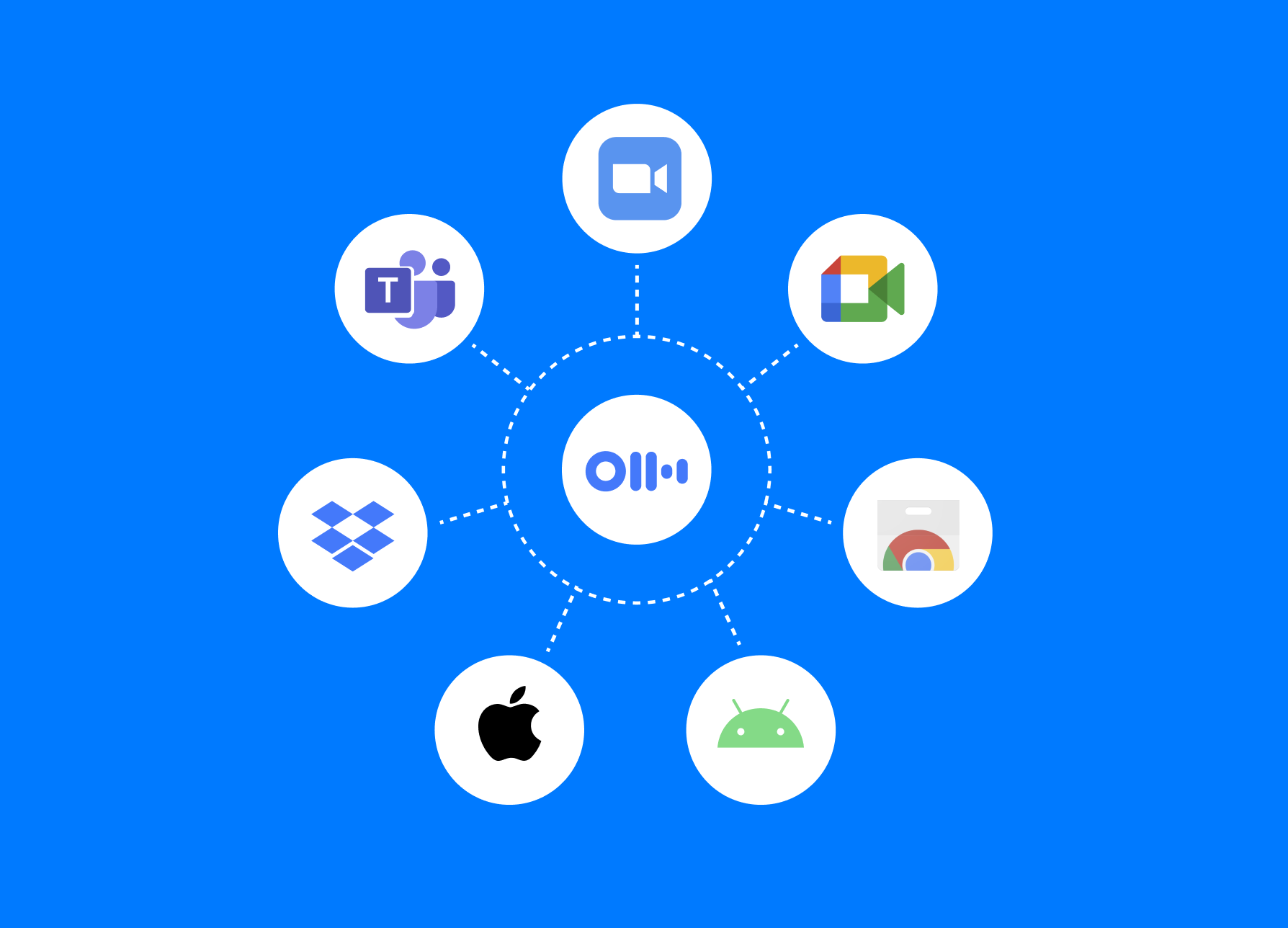



To je vtipný…já mám na S22 Ultra nastavené mřížky následovně:
Domovská obrazovka 11 x 7
Menu aplikací 10 x 5
Ale je pravdou, že také používám Nova Launcher a ten výchozí jsem nikdy ani nezkoušel.
Nová hnůj? Vidíte nikdy a to rozložení co píšeš je pěkná kravina párkrát jsem to zkoušely víc nepřehledný foun ani fakt nechceš. Tak hodně zdaru s tímto nastavením. 🤦🤦🤦🏼
Co člověk, to názor a smysl použití. To, že někdo používá něco jinak, neznamená, že je to zákonitě špatně.